Darstellung
Im Tab "Darstellung" können Sie einstellen, wie das Charakter-Objekt Objekte darstellt und hervorhebt, wenn Sie mit der Maus drüber schweben. Auch die Darstellungsweise im Objekt-Manager kann beeinflusst werden. Voreinstellungsgemäß begrenzt das Charakter-Objekt die im Objekt-Manager angezeigten Objekte, um die Übersicht zu gewährleisten.
![]() Darstellung
Darstellung
Mit diesem Auswahlmenü bestimmen Sie, wie Objekte in der Ansicht hervorgehoben werden, wenn die zugehörigen Charakter-Objekt-Komponenten selektiert wird.
Es wird kein Objekt hervorgehoben.
Alle Elemente (außer den Kontrollobjekten) der selektierten Komponente werden hervorgehoben. Hiermit schließen Sie Objekte aus, die ein Komponenten-Tag des Typs "Kontrollobjekt" tragen.
Hierbei werden nur Objekte hervorgehoben, die ein Komponenten-Tag des Typs "Kontrollobjekt" tragen.
Alle Elemente der selektierten Komponente werden hervorgehoben.
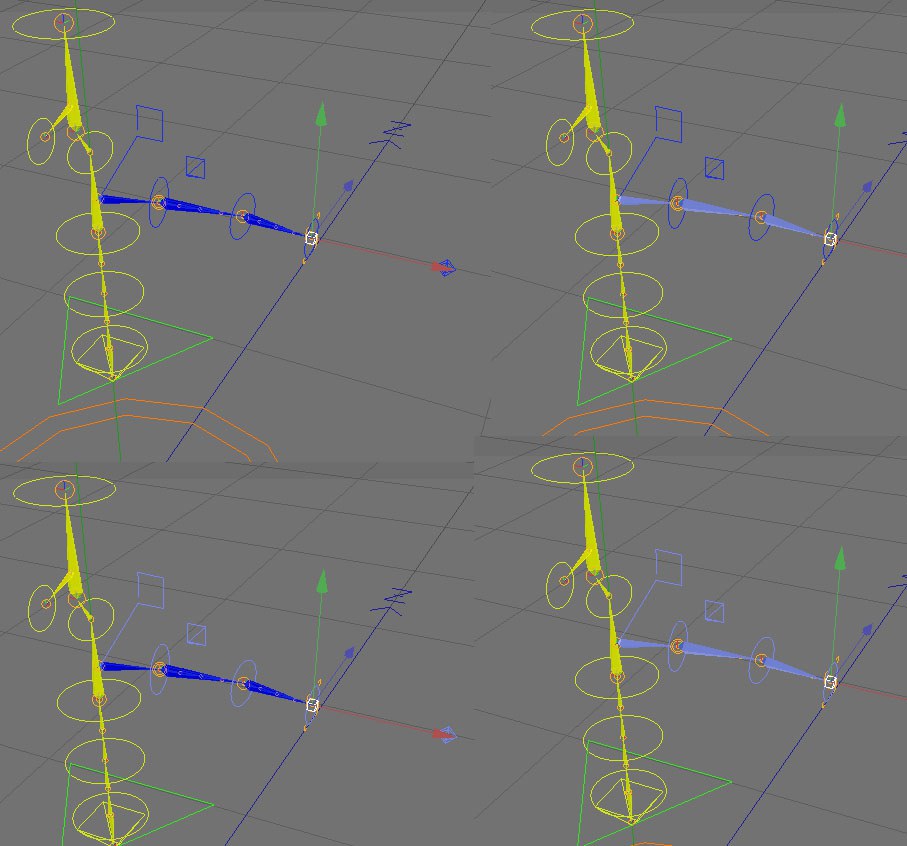 Im Uhrzeigersinn von links oben: Keines, Komponenten, Alle, Kontrollobjekte.
Im Uhrzeigersinn von links oben: Keines, Komponenten, Alle, Kontrollobjekte.Dieses Auswahlmenü definiert, wie ein Objekt oder eine Komponente hervorgehoben wird, wenn Sie in der Ansicht mit dem Cursor drüberschweben.
Es wird kein Objekt hervorgehoben.
Wenn der Cursor über irgendeinem Komponentenelement schwebt, werden alle Elemente (außer den Kontrollobjekten) hervorgehoben.
Jedes einzelne Kontrollobjekt wird hervorgehoben.
Jedes einzelne Objekt wird hervorgehoben, wenn der Cursor über dem entsprechenden Objekt schwebt.
Schwebt die Maus über irgendeinem Element der Komponente, werden alle entsprechenden Elemente inkl. Kontrollobjekte hervorgehoben. Das ist im Grunde die gleiche Funktionalität wie die Option Komponenten, außer dass auch Kontrollobjekte hervorgehoben werden.
HUD regelt, inwieweit ein HUD-Element angezeigt wird, wenn Sie mit dem Cursor über einem Komponentenelement schweben. Diese Einstellung definiert, was in diesem HUD-Element angezeigt wird.
Es wird kein HUD-Element angezeigt.
Das HUD zeigt die Komponente unter dem Cursor an.
Das HUD zeigt das Kontrollobjekt unter dem Cursor an.
Das HUD zeigt das Objekt unter dem Cursor an.
Wie Objekte plus zusätzlich die Komponente, die sich unter dem Cursor befindet.
Dieses Auswahlmenü regelt, was in der Ansicht zu sehen ist.
Es wird kein Element angezeigt, das Charakter-Objekt ist unsichtbar.
Alle Elemente (außer den Kontrollobjekten) werden in der Ansicht angezeigt.
Es werden nur Objekte angezeigt, die ein Komponenten-Tag des Typs "Kontrollobjekte" tragen.
Alle Komponentenelemente und Kontrollobjekte werden in der Ansicht angezeigt.
![]() Anfasser
Anfasser
Das Untertab "Anfasser" lässt Sie die Anfassergröße des Charakter-Objekts regeln. Dieses Tab wird nur angezeigt, wenn Sie sich im Justieren-Modus des Charakter-Objekts befinden.
Hiermit können Sie die Charakter-Objekt-Anfassergröße einstellen. Im Modus Welt werden die Anfasser beim Heranzoomen größer und beim Rauszoomen kleiner. Im Modus Bildschirm dagegen, behalten die Anfasser beim Zoomen stets die gleiche Größe.
In diesem Abschnitt gibt es Einstellungen, die die Darstellungsweise in Objekt- und Attribute-Manager beeinflussen.
Dieses Auswahlmenü regelt, wie das Charakter-Objekt mit all seinen Elementen und Komponenten (generiert aus der Vorlage) im Objekt-Manager angezeigt wird.
Es wird nur das Charakter-Objekt selbst angezeigt.
Im Objekt-Manager werden nur Objekte, die Teil einer Komponente sind, angezeigt. Dabei werden alle Objekte aller Komponenten berücksichtigt. Kontrollobjekte des Typs Kontrollobjekte, die Teil einer Komponente sind, werden NICHT angezeigt.
Es werden nur Komponenten im Objekt-Manager angezeigt.
Im Objekt-Manager werden alle Kontrollobjekte (Objekte, die ein Komponenten-Tag des Typs Kontrollobjekt tragen) aller Komponenten, die Unterobjekte des Charakter-Objekts sind, angezeigt.
Der Objekt-Manager zeigt alle Objekte, die Teil der aktiven Komponente sind, an. Ausgenommen sind Kontrollobjekte. Eine Komponente ist dann aktiv, wenn irgendein Objekt innerhalb der Komponente selektiert ist.
Hier zeigt der Objekt-Manager nur Kontrollobjekte an, die Teil der aktiven Komponente sind. Eine Komponente ist dann aktiv, wenn irgendein Objekt innerhalb der Komponente selektiert ist.
Hierbei wird im Objekt-Manager nur das gerade selektierte Objekt angezeigt.
Diese Option zeigt die komplette Hierarchie der Vorlagendatei im Objekt-Manager an.
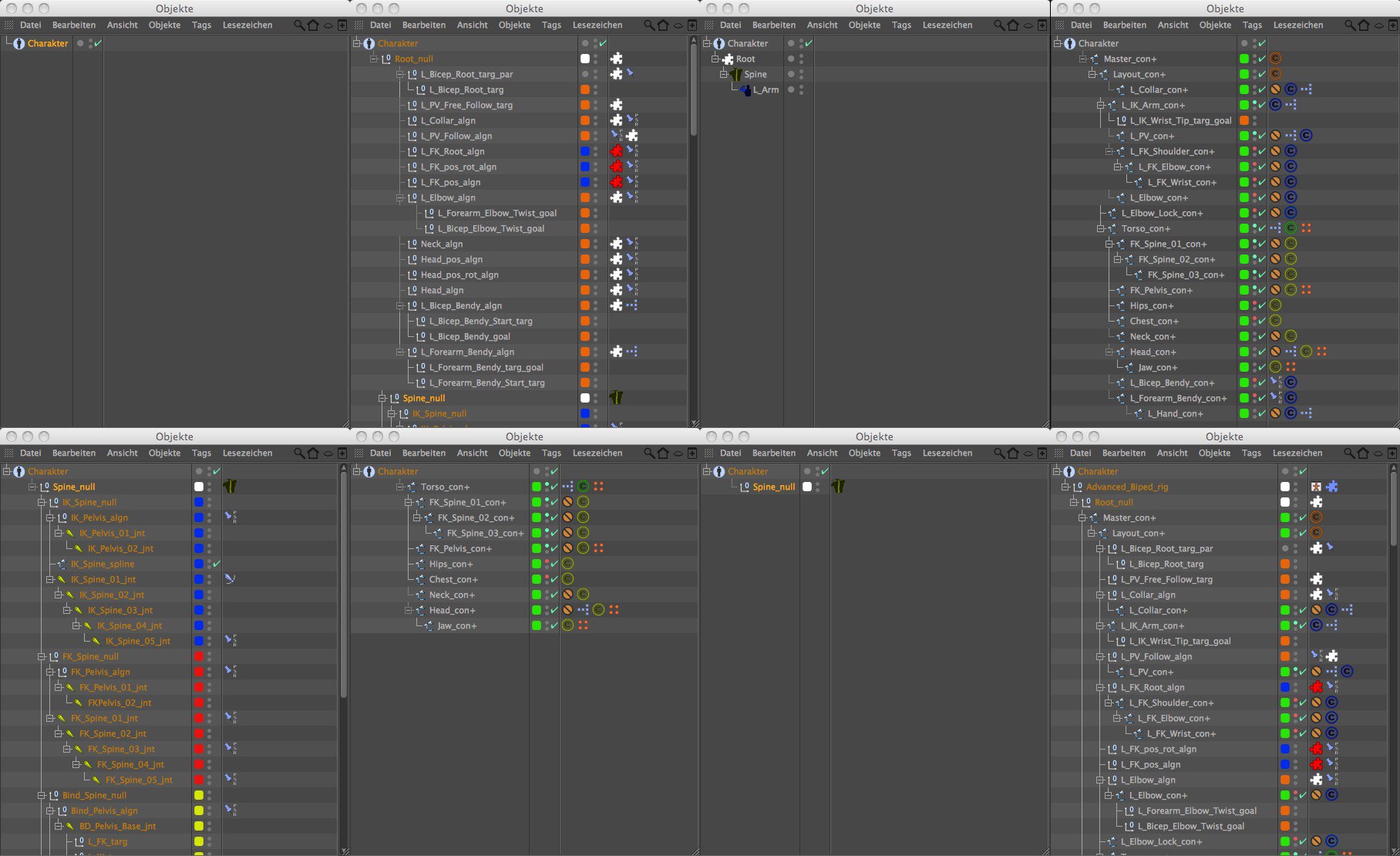 Obere Reihe: Nichts, Komponentenhierarchie, Komponenten, Kontrollobjekte. Untere Reihe: Aktive Komponente, Aktives Kontrollobjekt, Aktives Objekt, Ganze Hierarchie.
Obere Reihe: Nichts, Komponentenhierarchie, Komponenten, Kontrollobjekte. Untere Reihe: Aktive Komponente, Aktives Kontrollobjekt, Aktives Objekt, Ganze Hierarchie.Ist diese Option aktiviert, werden die Eigenschaften des Charakter-Objekts im Attribute-Manager angezeigt, wann immer irgendein Element des Charakter-Objekts selektiert wird. Das ist in den meisten Fällen sinnvoll, da alle Einstellungen zum Aufbauen und Animieren des Rigs direkt im Charakter-Objekt enthalten sind. Ist die Option deaktiviert, funktioniert die Anzeige wie gewohnt: es werden grundsätzlich die Eigenschaften des selektierten individuellen Objekts angezeigt.